หมายความว่า Google ชีตตีความสูตรไม่ได้
- หากคุณเห็นข้อผิดพลาดในการแยกวิเคราะห์สูตรใน Google ชีต อาจเป็นเพราะไวยากรณ์ผิด ชื่อฟังก์ชันที่สะกดผิด หรือการอ้างอิงเซลล์ไม่ถูกต้อง
- หากต้องการแก้ไข ให้ตรวจสอบสูตรเพื่อหาช่องว่าง การอ้างอิงเซลล์ว่าง และเซลล์ว่างเพื่อหาช่องว่าง
- อ่านต่อเพื่อทราบข้อมูลเพิ่มเติม!
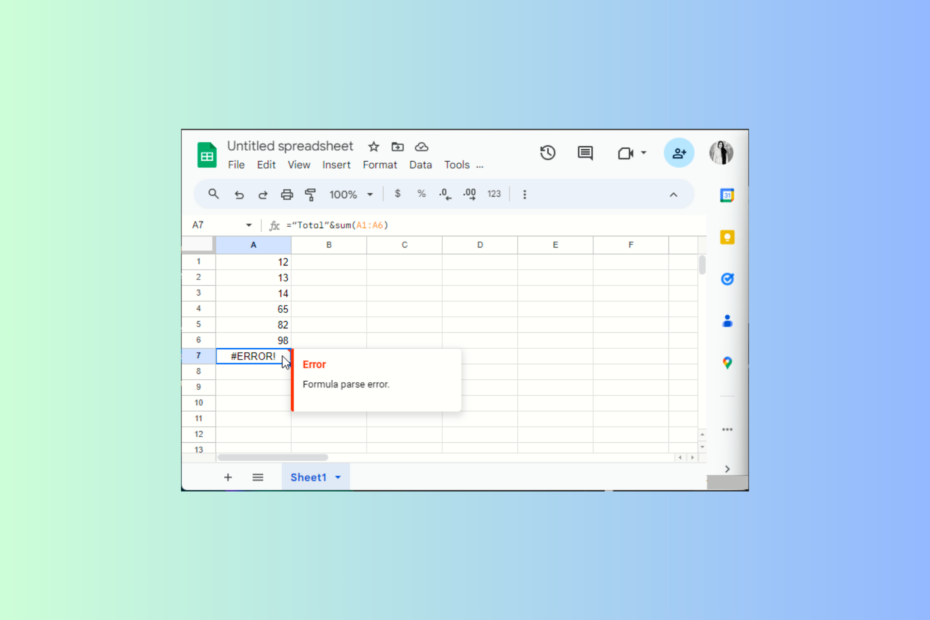
หากคุณติดอยู่กับข้อผิดพลาดในการแยกวิเคราะห์สูตรขณะทำงานกับสมุดงานใน Google ชีต คู่มือนี้สามารถช่วยได้!
เราจะสำรวจความหมายของข้อผิดพลาดนี้และเสนอวิธีต่างๆ เพื่อหลีกเลี่ยงหรือแก้ไขข้อความแสดงข้อผิดพลาดทั่วไปนี้ในเวลาไม่นาน
ข้อผิดพลาดในการแยกวิเคราะห์สูตรหมายถึงอะไร
ข้อผิดพลาดในการแยกวิเคราะห์สูตรเกิดขึ้นเมื่อ Google ชีตไม่สามารถตอบสนองคำขอสูตรได้ โดยส่งคืนข้อความแสดงข้อผิดพลาด มันอาจเกิดขึ้นเนื่องจาก:
- พิมพ์ผิดหรือผิดพลาดทางคณิตศาสตร์
- ไวยากรณ์ไม่ถูกต้องหรือไม่สมบูรณ์หรือประเภทค่าที่ไม่คาดคิด
- ฉันจะแก้ไขข้อผิดพลาดในการแยกวิเคราะห์สูตรทั่วไปใน Google ชีตได้อย่างไร
- 1. #ข้อผิดพลาด! - ทางเข้าไม่สมเหตุสมผล
- 2. #อ้างอิง! ข้อผิดพลาด - ไม่มีข้อมูลอ้างอิง
- 3. ข้อผิดพลาด #N/A - ไม่พบรายการ
- 4. #ชื่อ? ข้อผิดพลาด - การใช้ป้ายกำกับไม่ถูกต้อง
- 5. #DIV/0! ข้อผิดพลาด - คุณกำลังพยายามหารด้วยศูนย์
- 6. #NUM! error - ตัวเลขใหญ่เกินกว่าจะแสดงได้
- 7. #ค่า! ข้อผิดพลาด - ประเภทรายการที่ไม่ถูกต้อง
- เคล็ดลับเพื่อหลีกเลี่ยงข้อผิดพลาดในการแยกวิเคราะห์สูตรใน Google ชีต
ฉันจะแก้ไขข้อผิดพลาดในการแยกวิเคราะห์สูตรทั่วไปใน Google ชีตได้อย่างไร
1. #ข้อผิดพลาด! – ทางเข้าไม่สมเหตุสมผล
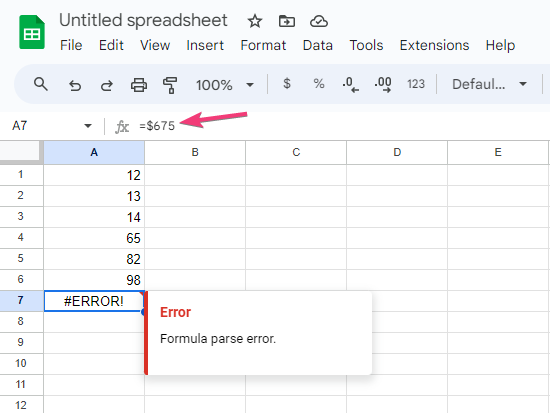
ข้อผิดพลาด! ข้อความหมายความว่า Google ชีตไม่สามารถตีความสูตรได้เนื่องจากไม่สมเหตุสมผล ตรวจสอบสามเหลี่ยมสีแดงที่มุมขวาของเซลล์เพื่อดูข้อมูลเพิ่มเติม
หากต้องการแก้ไข ให้ตรวจสอบสิ่งเหล่านี้:
- ตรวจสอบเซลล์ที่มีสูตรของคุณเพื่อหาตัวดำเนินการที่สำคัญระหว่างการอ้างอิงเซลล์ พารามิเตอร์ หรือค่า เช่น เครื่องหมายจุลภาคหรือเครื่องหมายคำพูด
- ตรวจสอบให้แน่ใจว่าจำนวนวงเล็บเปิดตรงกับหมายเลขวงเล็บปิด
- ลบเครื่องหมายสกุลเงินออกจากสูตร
นอกจากนี้ เมื่อคุณเริ่มพิมพ์สูตร Google ชีตจะเริ่มแนะนำสูตร นอกจากนี้คุณยังจะได้เห็นตัวแปรที่คุณต้องการและวิธีการทำงานของสูตรอีกด้วย
2. #อ้างอิง! ข้อผิดพลาด - ไม่มีการอ้างอิง
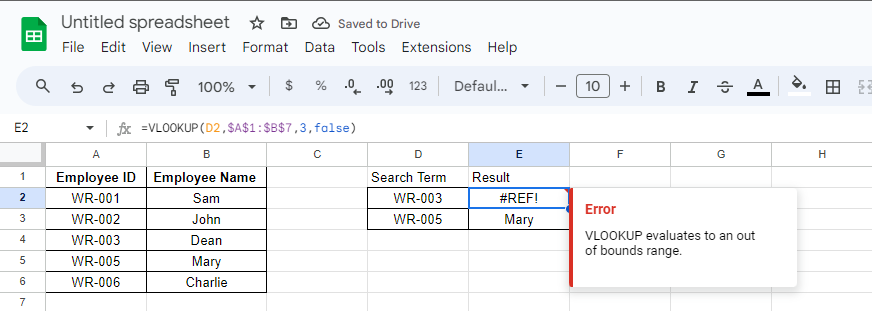
Google ชีตส่ง #REF ให้คุณ! ข้อผิดพลาดเมื่อไม่มีข้อมูลอ้างอิงหรือแผ่นงานที่มีข้อมูลอ้างอิงนั้นถูกลบ
เราทดสอบ ทบทวน และให้คะแนนอย่างไร
เราทำงานมาตลอด 6 เดือนที่ผ่านมาเพื่อสร้างระบบตรวจสอบใหม่เกี่ยวกับวิธีที่เราผลิตเนื้อหา เมื่อใช้สิ่งนี้ เราได้ปรับปรุงบทความส่วนใหญ่ของเราใหม่ในภายหลังเพื่อมอบความเชี่ยวชาญเชิงปฏิบัติจริงเกี่ยวกับคำแนะนำที่เราทำ
สำหรับรายละเอียดเพิ่มเติมคุณสามารถอ่านได้ วิธีที่เราทดสอบ ทบทวน และให้คะแนนที่ WindowsReport.
ขั้นแรก ตรวจสอบสูตรสำหรับข้อมูลอ้างอิงทั้งหมดเพื่อให้แน่ใจว่าคุณได้เลือกข้อมูลที่ถูกต้อง ถ้าไม่ ให้แทนที่อันที่ไม่ถูกต้องทั้งหมด
อย่างไรก็ตาม หากข้อมูลอ้างอิงหายไปจากชีต คุณสามารถตรวจสอบไฟล์เวอร์ชันก่อนหน้าใน Google ชีตเพื่อใช้อ้างอิงได้ คุณสามารถเปิดเวอร์ชันเก่าเพื่อตรวจสอบว่าการลบข้อมูลอ้างอิงเป็นการกระทำล่าสุดที่คุณทำหรือไม่
หากเป็นเช่นนั้นคุณสามารถกดได้ Ctrl + ซี เพื่อย้อนกลับการกระทำ หรือคุณสามารถแทนที่การวนซ้ำไฟล์ก่อนหน้าด้วยไฟล์ปัจจุบันได้
3. ข้อผิดพลาด #N/A – ไม่พบรายการ
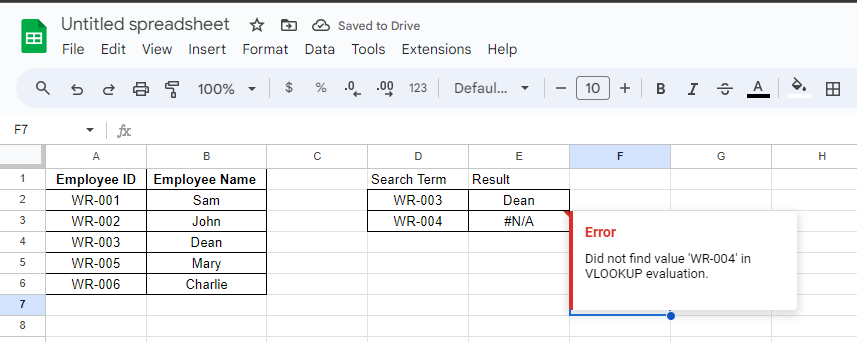
หากสูตรไม่พบสิ่งที่ต้องการ Google ชีตจะแสดงข้อผิดพลาด #N/A ให้คุณ ตัวอย่างเช่น ถ้าคุณใช้ฟังก์ชัน VLOOKUP/HLOOKUP เพื่อค้นหาค่าในตาราง และไม่มีอยู่ในตาราง คุณจะได้รับข้อผิดพลาด
หากต้องการแก้ไข ให้ตรวจสอบสิ่งเหล่านี้:
- ตรวจสอบสามเหลี่ยมสีแดงในเซลล์เพื่อระบุข้อผิดพลาด เพื่อทำความเข้าใจสาเหตุของข้อผิดพลาด
- เมื่อคุณทราบปัญหาแล้ว ไม่ว่าจะเป็นการสะกดผิดหรือค่าหายไป ให้ทำการเปลี่ยนแปลงจนกว่าคุณจะกำจัดปัญหาออกไป
- จะแก้ไขรหัสข้อผิดพลาด Paramount Plus 3205 ได้อย่างไร
- วิธียกเว้นผู้ใช้จาก MFA ใน Azure: 4 วิธีทดสอบ
4. #ชื่อ? ข้อผิดพลาด – การใช้ป้ายกำกับไม่ถูกต้อง
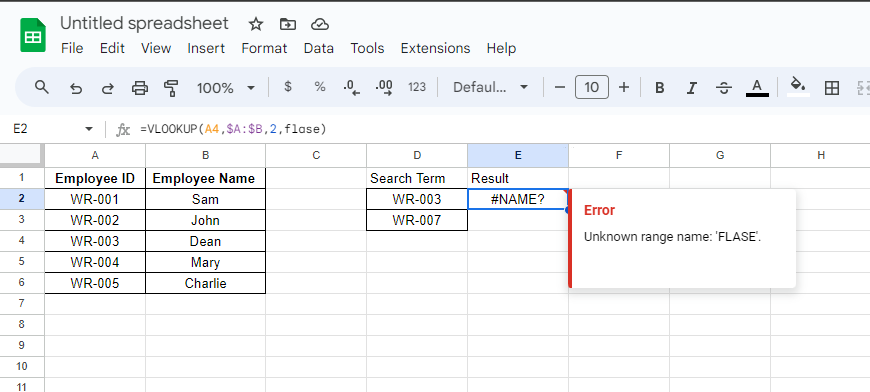
Google ชีตจะแสดงข้อผิดพลาดนี้หากคุณใช้การสะกดผิดหรือชื่อไม่ถูกต้องในสูตร ตัวอย่างเช่น หากคุณมีหมวดหมู่ที่มีชื่อ วันที่ครบกำหนด แต่คุณใช้ วันครบกำหนด ในสูตร
หากต้องการแก้ไข ให้ทำตามขั้นตอนเหล่านี้:
- คลิกสามเหลี่ยมสีแดงบนเซลล์ที่แสดงข้อผิดพลาดเพื่อรับข้อมูลเพิ่มเติม
- กรณีมีคำที่สะกดผิดให้แก้ไขการสะกดให้ถูกต้อง อย่างไรก็ตาม หากไม่เป็นเช่นนั้น ให้ไปที่ส่วนของสูตรที่มีคำว่า
- เพิ่มหรือลบเครื่องหมายคำพูดรอบๆ คำและตรวจสอบว่าปัญหายังคงมีอยู่หรือไม่
ในกรณีที่คุณกำลังประสบปัญหากับ #ชื่อ! ข้อผิดพลาดบน Microsoft Excelอาจมีสิ่งต่างๆ มากมายที่ต้องตรวจสอบ อ่านคู่มือนี้เพื่อเรียนรู้เกี่ยวกับมัน!
5. #DIV/0! ข้อผิดพลาด – คุณกำลังพยายามหารด้วยศูนย์
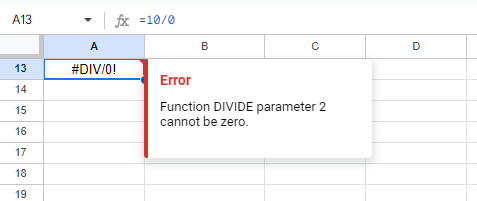
#DIV/0! ข้อผิดพลาดปรากฏขึ้นเมื่อคุณพยายามหารค่าด้วยศูนย์ หากคุณทำผิดพลาด คุณสามารถลบศูนย์ออกจากตัวส่วนได้
อย่างไรก็ตาม หากสูตรที่ใช้กับชีตเป็นตัวการ ให้ใช้ตัวดำเนินการ IF เพื่อบอกการดำเนินการให้ทำการหารเฉพาะในกรณีที่ตัวเลขมากกว่า 0
คุณยังอาจได้รับข้อผิดพลาดนี้ขณะใช้สูตรเฉลี่ย ดังนั้นหากต้องการแก้ไข ให้ตรวจสอบช่วงที่เลือกและทำการเปลี่ยนแปลงตามนั้น
6. #NUM! ข้อผิดพลาด - ตัวเลขใหญ่เกินกว่าที่จะแสดงได้
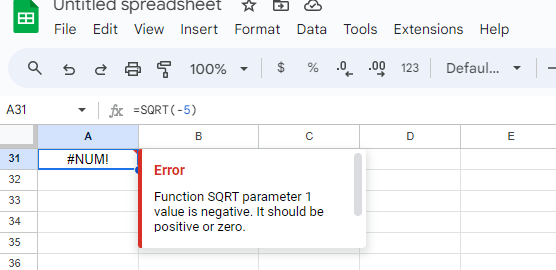
หากคุณป้อนค่าตัวเลขไม่ถูกต้องในสูตรหรือมีผลลัพธ์ที่มีค่าเกินความสามารถของ Google ชีตในการคำนวณหรือแสดง คุณจะเห็น #NUM! ข้อผิดพลาด.
ในการแก้ไข ให้ตรวจสอบการคำนวณอีกครั้งเพื่อให้แน่ใจว่าคุณไม่ได้รวมจำนวนเต็มลบหรือค่าที่ไม่ถูกต้องในสูตร
7. #ค่า! ข้อผิดพลาด – ประเภทรายการที่ไม่ถูกต้อง
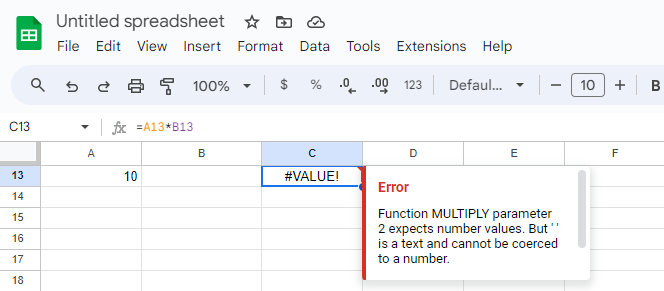
Google ชีตจะแสดงข้อผิดพลาด #VALUE หากสูตรได้รับประเภทข้อมูลไม่ถูกต้องหรือคุณมีช่องว่างในเซลล์ว่าง
หากต้องการแก้ไข ให้ทำตามขั้นตอนเหล่านี้:
- คลิกสามเหลี่ยมสีแดงบนเซลล์ที่แสดงข้อผิดพลาดเพื่อรับข้อมูลเพิ่มเติม
- เมื่อคุณทราบแล้ว ให้ไปที่เซลล์ที่มีสูตร ตรวจสอบว่าพารามิเตอร์ใดที่ทำให้เกิดปัญหา และเปลี่ยนประเภทข้อมูลเป็นประเภทที่เกี่ยวข้อง
หากคุณติดอยู่กับ #ค่า! ข้อผิดพลาดบน Microsoft Excelเรามีคำแนะนำดีๆ พร้อมเคล็ดลับที่คุณอาจสนใจ
เคล็ดลับเพื่อหลีกเลี่ยงข้อผิดพลาดในการแยกวิเคราะห์สูตรใน Google ชีต
- ตรวจสอบสูตรของคุณเพื่อหาการพิมพ์ผิดและเครื่องหมายจุลภาค วงเล็บปีกกา หรือคำหรือฟังก์ชันที่สะกดผิดหายไป
- ฟังก์ชันใน Google ชีตต้องตรงตามตัวพิมพ์เล็กและตัวพิมพ์ใหญ่ ดังนั้นให้ใช้เหมือนเดิม
- ตรวจสอบให้แน่ใจว่าคุณได้เปิดและปิดวงเล็บหรือวงเล็บเหลี่ยมทั้งหมดในสูตรแล้ว
- ตรวจสอบจำนวนและลำดับของอาร์กิวเมนต์สำหรับทุกฟังก์ชันที่คุณใช้ เนื่องจากแต่ละฟังก์ชันมีข้อกำหนดเฉพาะสำหรับจำนวนและประเภทของอาร์กิวเมนต์
- หากคุณกำลังทำงานกับข้อความหรือสตริง ควรอยู่ภายในเครื่องหมายคำพูดด้วย
- ใช้ฟังก์ชัน IFError เพื่อจัดการกับปัญหาที่อาจเกิดขึ้นในสูตร หรือใช้ตัวช่วยสร้างฟังก์ชันเพื่อรับความช่วยเหลือในการสร้างสูตรในขณะที่คุณดำเนินการ
- ตรวจสอบให้แน่ใจว่าคุณใส่ประเภทข้อมูลที่ถูกต้อง เนื่องจากบางสูตรใช้ค่าตัวเลข ในขณะที่บางสูตรใช้สตริงข้อมูลหรือค่าข้อความในการทำงาน
โปรดคำนึงถึงเคล็ดลับเล็กๆ น้อยๆ เหล่านี้และรักษาไวยากรณ์และการอ้างอิงเซลล์ที่ไม่ถูกต้อง เพื่อทำให้ชีตทั้งหมดของคุณบน Google ชีตเสียหาย
หากคุณมักจะทำงานกับกราฟและต้องการให้การแสดงข้อมูลของคุณเป็นไปตามวัตถุประสงค์เพื่อสังเกตความแตกต่างในการวัด คุณต้องทำ เพิ่มแถบข้อผิดพลาดลงในแผ่นงาน; อ่านคู่มือนี้เพื่อทราบวิธีการ!
โพสต์ของเราช่วยคุณแก้ไขปัญหาหรือไม่ อย่าลังเลที่จะพูดถึงประสบการณ์ของคุณหรือถามคำถามหรือแสดงความคิดเห็นในส่วนความคิดเห็นด้านล่าง

